DeepSeek生成PPT教程:4款AI工具提升你的效率
随着 AI 生成 PPT 工具的普及,我们做 PPT 的频率也越来越高,️尤其是在企业汇报、学术研究、市场分析等场景中,往往需要一次性批量生成多份 PPT。那么,️有没有更高效的办法来批量生成可用的 PPT 呢?
答案是——️Deepseek+ 搭配 AI PPT 生成工具,可以让 PPT 量产变得简单快捷!今天,就来介绍 ️4 款高效的 AI PPT 生成工具,并教你如何️最快速批量制作 PPT!
️???? 方法一:Deepseek+ 秒出PPT,一键批量生成 PPT(最高效方案)
️✨ 秒出PPT:最流畅的 AI PPT 生成工具
秒出PPT是国内领先的 AI PPT 生成平台,支持 ️一键生成 PPT、导入文档生成、智能排版,还可以自由添加️智能图表、图片、表格等元素,非常适合批量制作 PPT。
???? ️为什么推荐秒出PPT?
✅ ️支持 Deepseek 生成内容,全程无缝对接,一站式搞定
✅ ️支持复制粘贴,直接导入生成 PPT,减少繁琐操作
✅ ️提供海量模板库,满足商务、学术、汇报等不同场景的需求
✅ ️交互体验丝滑,无需复杂操作,小白也能轻松上手
???? ️实操截图:
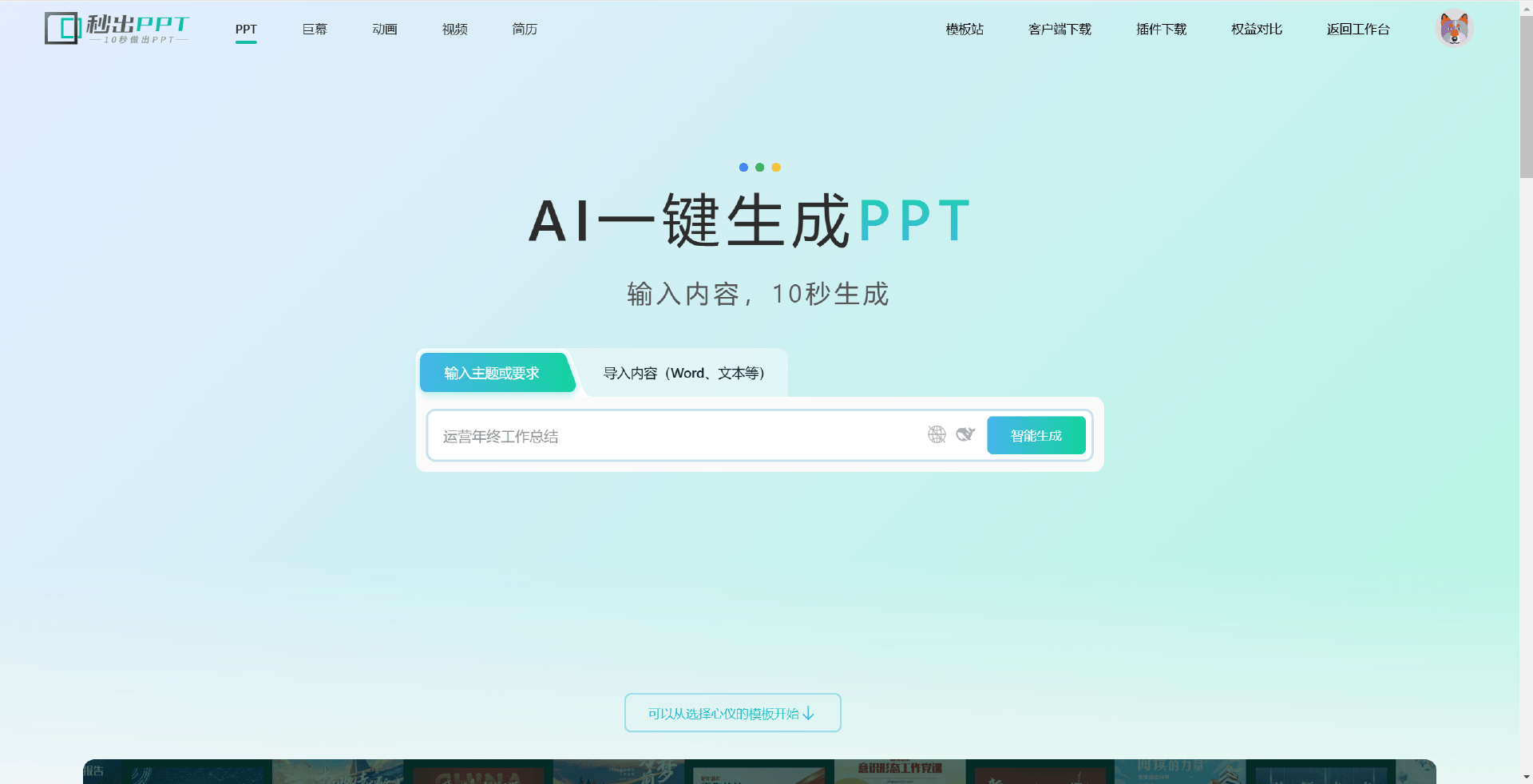
️???? 如何批量生成 PPT?
???? ️最快速的 3 步流程:
1️⃣ ️打开 Deepseek 官网,输入“帮我制作一份【你的主题】PPT”并描述具体需求(比如字数、风格等)。
展开全文2️⃣ ️Deepseek 生成 PPT 文字内容后,打开️秒出PPT,选择 ️“导入文档生成”,复制粘贴 Deepseek 输出的文本,PPT 自动生成。
3️⃣ ️重复以上步骤,即可批量生成 PPT,速度比手动制作快 10 倍!
???? ️升级版玩法:
秒出PPT 还支持 ️Deepseek 按钮,可以直接在秒出PPT的 ️一键生成框 旁边选择 Deepseek,然后输入你的 PPT 主题,秒出PPT ️会自动调用 Deepseek 生成内容,你只需要等待 PPT 生成即可!
???? ️Deepseek+ 秒出PPT 无缝对接截图:
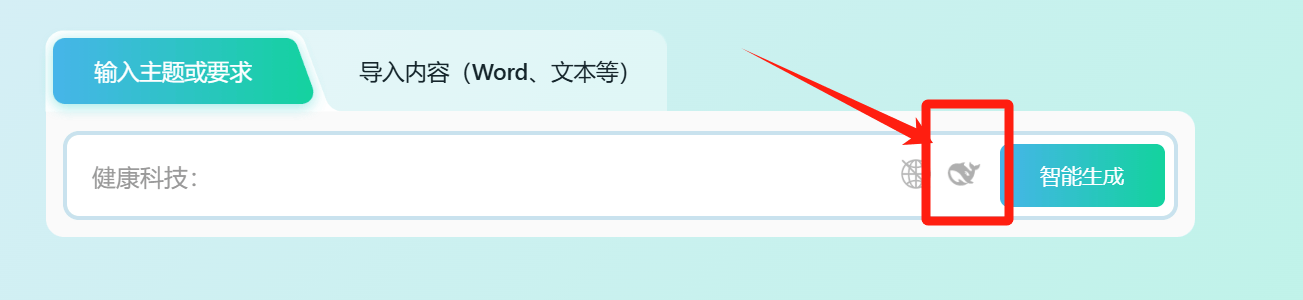
️???? 方法二:iSlide AI,适合设计要求较高的 PPT
️✨ iSlide AI:PPT 设计神器
iSlide AI 在 AI 生成 PPT 领域也有自己的专长,尤其擅长️智能排版,对于 PPT 设计要求较高的用户来说,是不错的选择。
???? ️iSlide AI 的特点:
✅ ️支持智能排版,让 PPT 结构更美观
✅ ️提供大量 PPT 模板,适合商务汇报、教育培训等场景
✅ ️可以导入文档生成 PPT,但 ️不支持直接复制粘贴(需要先整理成文档)
❌ ️不支持 Deepseek 接口,所以不能像秒出PPT那样直接调用 AI 生成
???? ️实操截图:

️???? 方法三:AI PPT,模板丰富,但功能受限
️✨ AI PPT:适合商务、医疗领域的 PPT 生成工具
AI PPT 也是一款 AI 生成 PPT 的工具,虽然名字有些“蹭热度”的感觉,但实际体验还不错,尤其在 ️商务、医疗等行业模板 方面表现出色。
???? ️AI PPT 的特点:
✅ ️拥有大量商务、医疗行业 PPT 模板
✅ ️可以导入文档生成 PPT
❌ ️不支持 Deepseek 生成,但比 iSlide 操作更简单
❌ ️部分功能需要会员解锁,比如复制粘贴生成 PPT
???? ️实操截图:
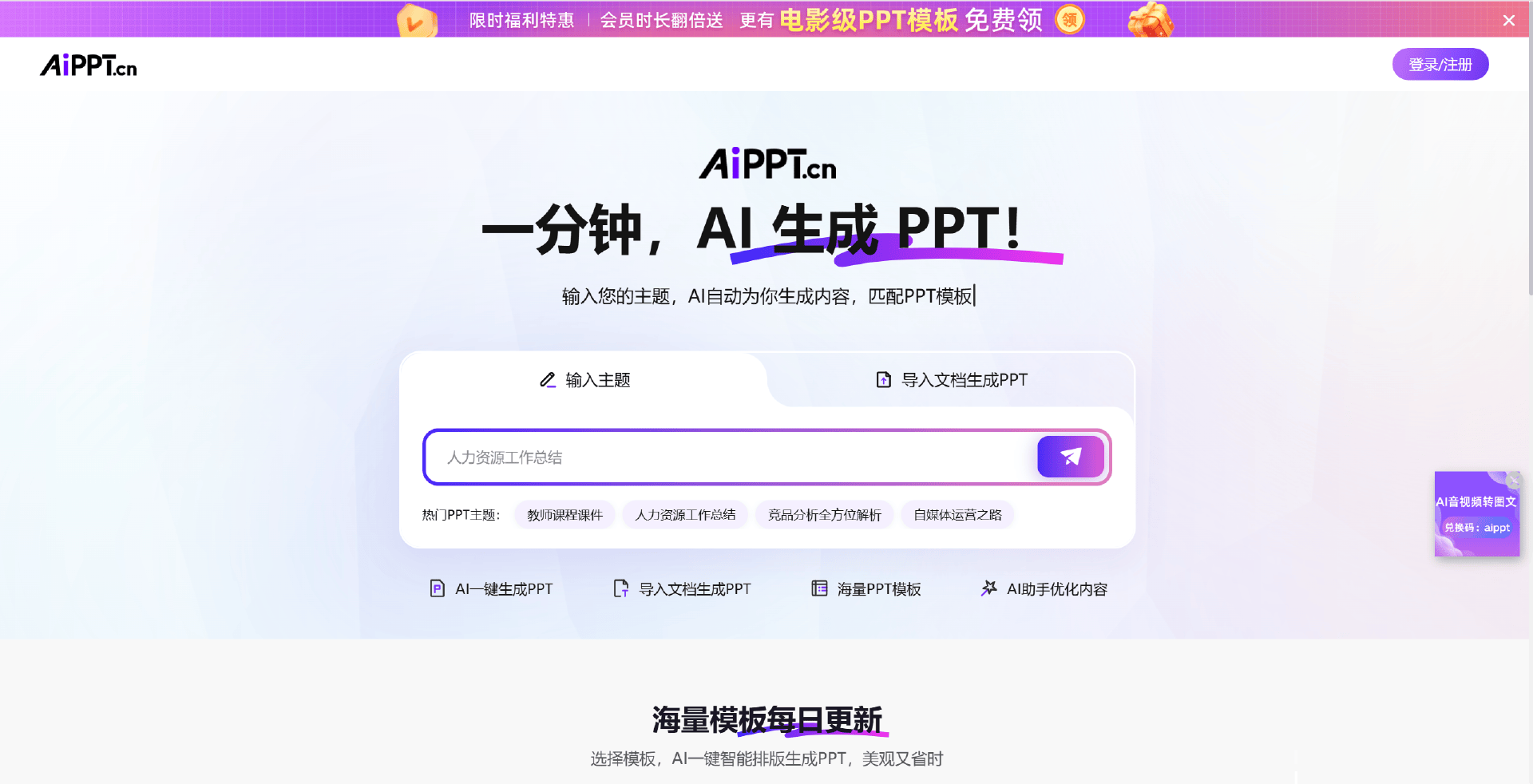
️???? 方法四:Live PPT(美图 AI PPT 升级版)
️✨ Live PPT:适合美图用户,支持 Deepseek 生成
Live PPT(前身是美图 AI PPT)是美图推出的 AI PPT 生成工具,支持一键生成 PPT,并且可以调用 Deepseek ️直接生成内容,这一点比 iSlide 和 AI PPT 更方便。
???? ️Live PPT 的特点:
✅ ️支持 Deepseek 直接生成,比 iSlide、AI PPT 更方便
✅ ️拥有丰富的 PPT 设计模板
❌ ️导入内容较麻烦,不支持直接复制粘贴,需要整理成文档再导入
???? ️实操截图:
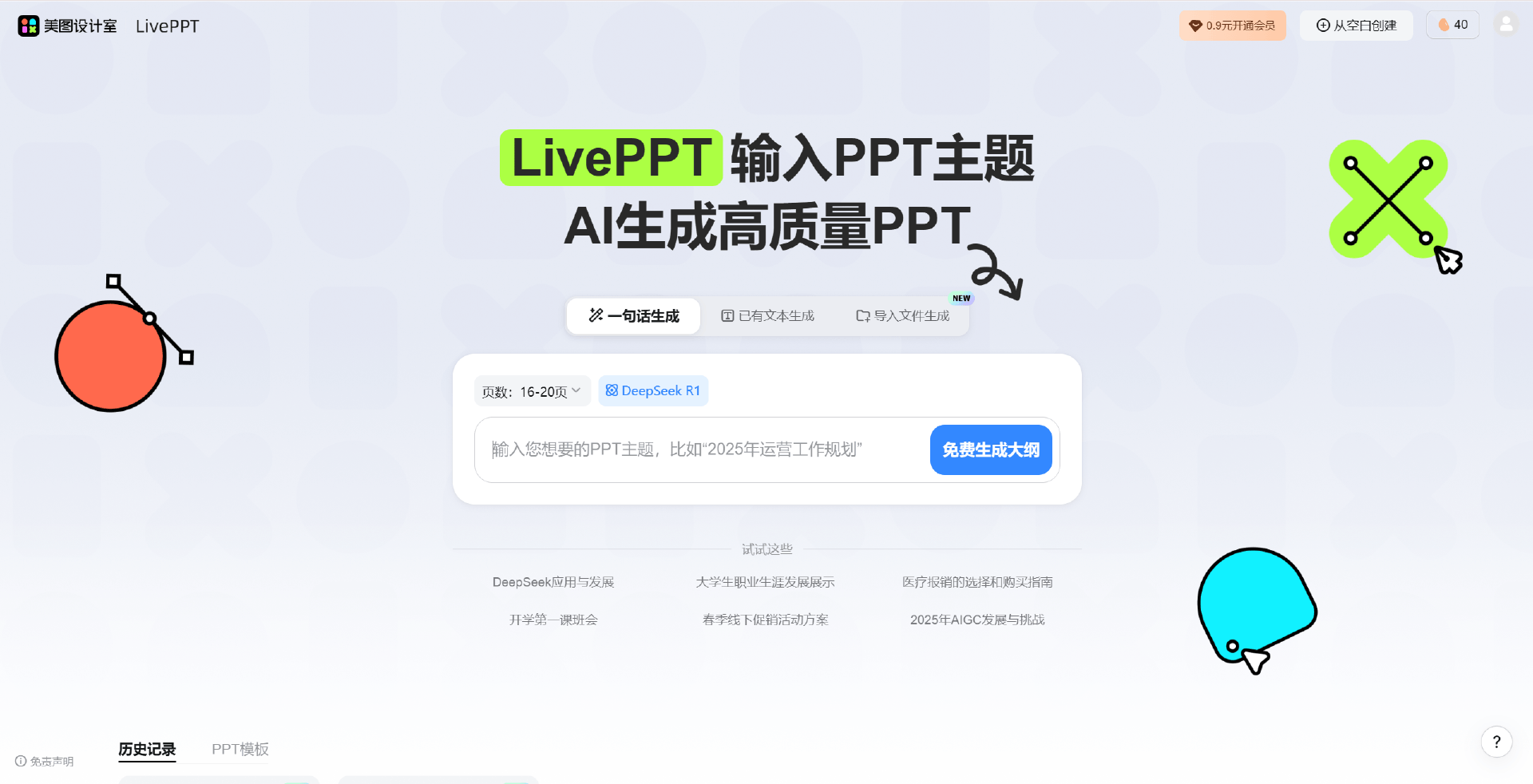
️???? 总结:Deepseek+ 秒出PPT是最快速的批量生成方案!
如果你需要最快速、最高效地批量生成 PPT,️秒出PPT + Deepseek 是最佳方案:
✅ ️一键生成 + ️智能排版
✅ ️导入文档直接生成 PPT
✅ ️支持 Deepseek 无缝对接,全程无需手动复制粘贴
???? ️你最喜欢哪款 AI PPT 生成工具?快来留言分享你的使用体验吧! ????


